Autor:
Florence Bailey
Datum Stvaranja:
27 Ožujak 2021
Datum Ažuriranja:
17 Svibanj 2024
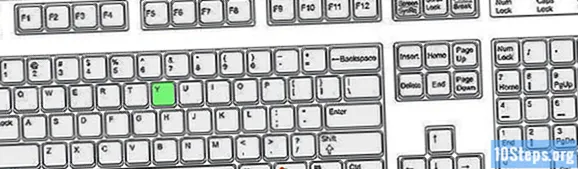
Sadržaj
Postoji nekoliko načina za brže i jednostavnije korištenje računala. Evo nekoliko tipkovnih prečaca koji se mogu koristiti.
Koraci
Metoda 1 od 4: U Windows Exploreru
Otvorite Windows Explorer pritiskom na tipke Win + E.

Otvorite dijaloški okvir Pokreni pritiskom na tipke Win + R.
Dodirnite Win + U da bi se pojavio Utility Manager / Centar za lakši pristup.

Pritiskom na Win + D. neka se radna površina pojavi iz bilo kojeg prozora.
Otvorite prozor za pretraživanje dodirivanjem tipki Win + F3.

Zaključajte računalo pritiskom na tipke Win + L.
Smanjite sve prozore dodirom na Win + M.
Usmjerite tipkovnicu na programsku traku tipkama Win + B.
- Dodirnite Tab za prebacivanje između odjeljaka.
Otvorite prozor Svojstva sustava pritiskom na tipku Win + Pauza.
- (Isto vrijedi i za "Moje računalo -> Svojstva).
Neka se skočni prozor prikaže s ikonama aplikacija koje se trenutno izvode tako da pritisnete Alt i jednom dodirnete Tab.
- Držeći tipku Alt, pritisnite tipku Tab nekoliko puta za odabir programa. Otpustite Alt da biste se prebacili na aplikaciju.
Promijenite aplikacije. Prebacite se na bilo koju aplikaciju koja se izvodi na vašem zaslonu dodirom na Alt + Esc.
Zatvorite program ili skočni prozor. Aktivni prozor možete zatvoriti pritiskom na Alt + F4.
Upotrijebite tipku F1 za pristup izborniku Windows pomoći. Ovaj glavni ključ može se koristiti u bilo kojoj Windows aplikaciji ili programu za aktiviranje izbornika pomoći programa.
Upotrijebite F2 za preimenovanje datoteke.
Napravite da se adresna traka obustavi pritiskom na F4.
Osvježite zaslon pritiskom na F5.
Proširite stablo direktorija za odabranu mapu u programu Windows Explorer istodobno pritiskajući Num Lock + zvjezdica ( *).
Sažmite stablo direktorija odabrane mape u programu Windows Explorer pritiskom na Num Lock + Minus (-).
Otvorite izbornik Start tipkama Ctrl + Esc.
Otvorite Windows Task Manager s bilo kojeg mjesta dodirom tipki Ctrl + Shift + Esc.
Naučite još jedan prečac za isključivanje računala. Ova tipkovna prečica je Win + U, a zatim ponovno pritisnite U + Enter.
- Ovo radi samo na sustavu Windows XP.
Pristupite razvojnim alatima (pregledajte web stranicu u HTML-u, CSS-u itd.)) tipkom F12.
Metoda 2 od 4: U internetskim preglednicima
Otvorite novu karticu pomoću Ctrl + T.
Otvorite novi prozor pomoću Ctrl + N.
Pritisnite Alt + D za odabir adrese web stranice u adresnoj traci (Internet Explorer, Google Chrome i Safari).
Pritisnite F4 da biste u padajućem okviru na adresnoj traci pogledali najnovije posjećene web lokacije (samo Internet Explorer).
Metoda 3 od 4: U aplikacijama
Tekst učinite podebljanim Ctrl + B, kurzivom Ctrl + I i podcrtanim Ctrl + U. To ne radi u Notepadu.
Koristite Početna ili Kraj da biste prešli na početak ili kraj retka teksta. Dodajte Ctrl jednoj od ovih tipki da biste prešli na početak ili kraj dokumenta.
Promijenite veličinu fonta. Odaberite tekst i pritisnite Ctrl +> ili Ctrl + <. Imajte na umu da ovaj savjet ne radi u Notepadu.
Spremite dokument pritiskom na Ctrl + S. To je uobičajeno u gotovo svim programima, uključujući Microsoft Word i Notepad.
- Ili možete pritisnuti F12 za odabir Spremi kao. To također radi u većini aplikacija.
Metoda 4 od 4: Razno
Da biste odabrali više datoteka odjednom, pritisnite Shift, a zatim povucite mišem preko datoteka koje želite odabrati. Možete i zadržati Ctrl i kliknuti svaku datoteku pojedinačno.
- Ctrl + A - odaberite sve

- Ctrl + C - Kopiraj

- Ctrl + X - Obreži

- Ctrl + V - Zalijepi

- Ctrl + Z - poništi

- Ctrl + Y - Ponovi

- Ctrl + A - odaberite sve
Savjeti
- Određeni preglednici mogu koristiti različite kombinacije tipki.
- Napomena: Aplikacije možete pokretati bez učitavanja istraživača. U upravitelju zadataka završite istraživač i odaberite svoju aplikaciju s "Novi zadatak".


